
Harry James
0
2293
697
 Bu ortak temel zihniyettir: bilgisayarınızın daha iyi performans gösterebilmesi için iyileştirilmesi gerekir - bu, daha iyi bileşenler satın almak için para harcamak anlamına gelir. Bu doğru olsa da, her zaman böyle değildir. Bir bilgisayar, bir Mac veya Windows PC olması, daha iyi performans için her zaman korunabilir veya elden geçirilebilir. bir hiç olan kimse dolar. Tek gereken zaman ve şefkatli sevgi dolu şefkatli. Aşağıda, herhangi bir nakit harcamadan Mac bilgisayarınızı nasıl hızlandıracağınıza dair bazı sağlam öneriler bulacaksınız..
Bu ortak temel zihniyettir: bilgisayarınızın daha iyi performans gösterebilmesi için iyileştirilmesi gerekir - bu, daha iyi bileşenler satın almak için para harcamak anlamına gelir. Bu doğru olsa da, her zaman böyle değildir. Bir bilgisayar, bir Mac veya Windows PC olması, daha iyi performans için her zaman korunabilir veya elden geçirilebilir. bir hiç olan kimse dolar. Tek gereken zaman ve şefkatli sevgi dolu şefkatli. Aşağıda, herhangi bir nakit harcamadan Mac bilgisayarınızı nasıl hızlandıracağınıza dair bazı sağlam öneriler bulacaksınız..
Son zamanlarda bir DIY zihin çerçevesi benimsedim, bu yüzden bundan sonra ihtiyacım olan ve istediğimi yapmak için kendime meydan okuyorum. Ve ben de seni aynısını yapmaya davet ediyorum.
Temel bilgilerle başlayalım ve oradan devam edelim. Bir düşünün, bilgisayarınızı hızlandırmanız gerekirse, ilk adımınız ne olurdu? Bahar temizliği.
Gereksiz Uygulamaları Kaldır
Mac yazarı olarak, incelemek için pek çok uygulama ve oyun indiriyorum. Çoğu zaman, kendimi o kadar iyi olmayanlardan kendimi kurtarmayı hatırlıyorum ve muhtemelen uzaya değer bazılarını saklıyorum. Bir süre sonra Uygulamalar klasörümün pek kullanamadığım şeylerle fazla doldurulduğunu fark ettim. İlk olarak, bu uygulamalar değerli sabit disk alanlarını kapsıyor (örneğin, aile fotoğraflarını depolamak gibi daha önemli bir şey için kullanabilirim); ikincisi, işletim sistemim tüm simgeleri önbelleğe aldığım için Uygulamalar klasörümde gezinirken gözle görülür bir gecikme ve sarsıntı var (işletim sistemi yeniden başlatıldıktan sonra her seferinde oluyor)..
Yıllar önce tamamladığınız ve kazandığınız oyunları neden dünyada tutmaya ihtiyacınız var? Onlardan kurtulun - ilişkili tercih dosyalarını da kaldırarak geride hiçbir şey bırakmadan AppCleaner kullanın.
Bu işteyken, başkalarının ne kullanılabileceğini bulmak için diğer klasörlere bakmak iyi bir fikir olabilir. Hepinizin bildiği gibi, etrafta yatan birçok arkaik belge olabilir. Bu, onları düzgün bir şekilde organize etmek ve artık gerek duymadığınız şeyleri atmak için harika bir zaman..
Giriş Yapan Uygulamaları Sınırla
Başlamanızın eskisinden daha uzun sürdüğünü fark ederseniz, muhtemelen oturum açtığınızda başlatılacak çok sayıda uygulamanız vardır. Sistem Tercihleri-> Hesaplar ve seçmek için sol sütundaki hesabınıza tıklayın. Ardından, 'Giriş Öğeleri' sekmelerine basın ve uygulamaları inceleyin. Hangisi önemsiz ya da önemli değilse, bunları kaldırın. Başlangıç zamanından birkaç saniye sonra tıraş olabilir..
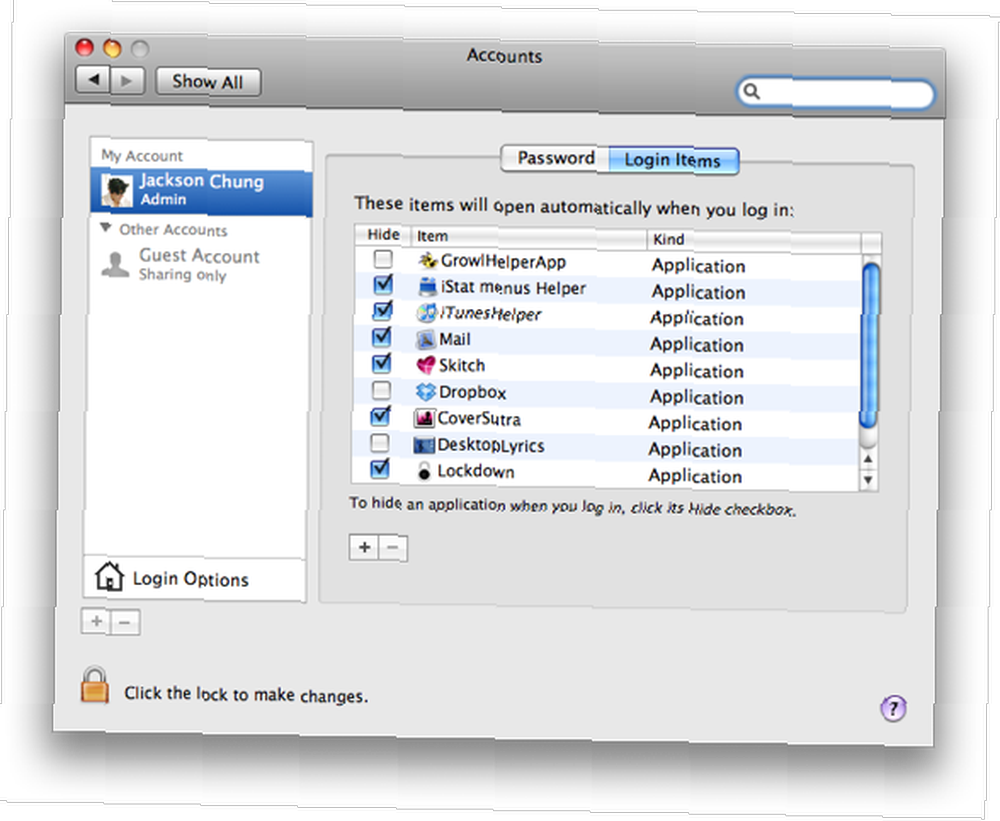
Kontrol Panelinizi Temizle
Widget çılgınlığı üstesinden gel. Dashboard'da bir ton widget çalıştıran bazı Mac kullanıcıları tanıyorum. Açık olan her widget için, bir miktar bellek tüketiliyor - bu da sistemin oynaması için daha az şey bırakıyor. Bu, yetersiz RAM'li Mac'leri, özellikle de Mac Mini'yi etkiler. Bunu birçok nedenden dolayı söylüyorum: Biri, Mini'ler 1GB RAM'le gönderildiğinden ve satın alırken daha fazla RAM eklemediyseniz, yükseltme oldukça göz korkutucu bir DIY prosedürüdür..
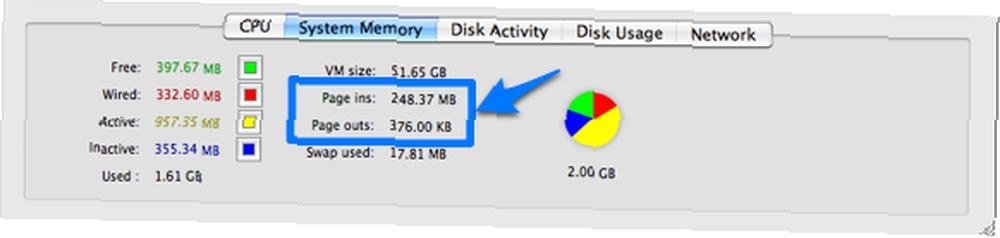
İkincisi, Mini'ler hediye olarak daha yaygındır çünkü çok ucuzlar (bunu duyun, dede duydun mu?) Ve genellikle hisse senedi şartnamesinde. Daha az RAM, daha fazla sayfa giriş ve çıkışına (sanal bellek takas) ve sürekli olarak vurgulanırsa daha erken sabit disk arızasına neden olur. Yani cennetin (ve sabit diskinizin) hatırı için, yalnızca ihtiyacınız olan gereçleri kullanın. göstermemeye çalış.
OnyX'i Çalıştır
Daha önceki bir makalede Mac'inizi Tip-Top Şeklinde Tutmanız İçin On Araçlar Mac'unuzu Tip-Top Şeklinde Tutumun İçin On Araçlar, harika bir sistem optimize edici olarak OnyX'ten bahsettim. Disk izinlerini onarır ve diğer birkaç işlemi gerçekleştirir, yani önbelleği, eski günlükleri ve geçici öğeleri temizler. Koş ve elinden geleni yap. Vücudunuzu detoksifiye etmekle eşanlamlıdır - sizi ve bilgisayarınızı gençleştirmek.
Dikkatli bir kelime: OnyX'in Leopard, Tiger, Panther ve Jaguar için programın birkaç farklı sürümü var - doğru olanı seçtiğinizden emin olun.
Uygulamalarınızı ve OS X'inizi Güncelleyin
Eski bir uygulamanın kurulumunu çalıştırmak, Mac'inizin yavaşlamasının birçok nedeninden biri olabilir. Yeni yapılar daha kararlıdır ve daha verimli ve daha hızlı olması için yapılmıştır. Uygulamalarınızdan herhangi birinin güncellenmesi gerekip gerekmediğini kontrol edin - oh bekleyin, bunu manuel olarak yapmanız gerekmez. AppFresh tüm uygulamalarınızı tarayacak ve yaklaşan bir güncelleme ile sizi bilgilendirecektir. Buradan, yeni binaları indirmek için geliştiricilerin web sitelerine kolayca gidebilir veya AppFresh 'Güncelle' düğmesine tıklayabilirsiniz..
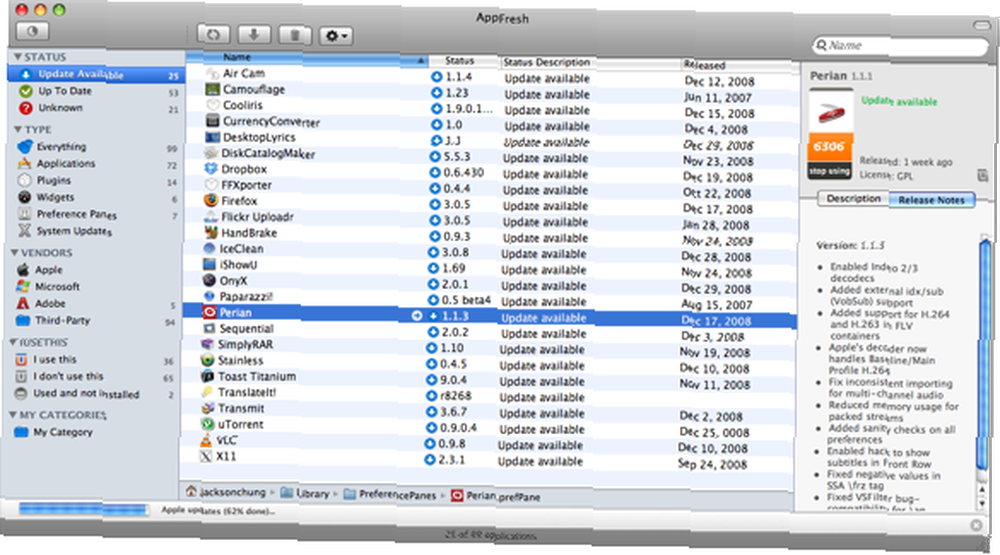
Uygulamalarınızı güncellerken, neden işletim sisteminizi de güncellemiyorsunuz? Nispeten acısız bir süreç. Çoğu zaman, güncellemeniz otomatik olarak indirilmiş olacak ve kurulmasını bekliyor olacak. Mac OS X'in en yeni ve en iyi sürümünde olup olmadığınızı görmek için Apple Menüsünden Yazılım Güncelleme'yi çalıştırın..
Mac OS X'te Boş Alan Sil
Birkaç kez geçtim “Mac'inizi hızlandırın” makaleler ve çoğu bunu kaçırdı. Evet, artık gerekmeyecek uygulamaları ve dosyaları kaldırarak çok fazla sabit disk alanı temizlemiş olabilirsiniz. Ancak, yakın zamanda silinen uygulamalarınızın ve dosyalarınızın olduğu sabit disk bölümleri hakkında hala bilgi olduğunu biliyor muydunuz? İşletim sistemi yalnızca boş alan olarak kaydediyor, böylece bu sektörler yeni verilerle yeniden yazılabilir.
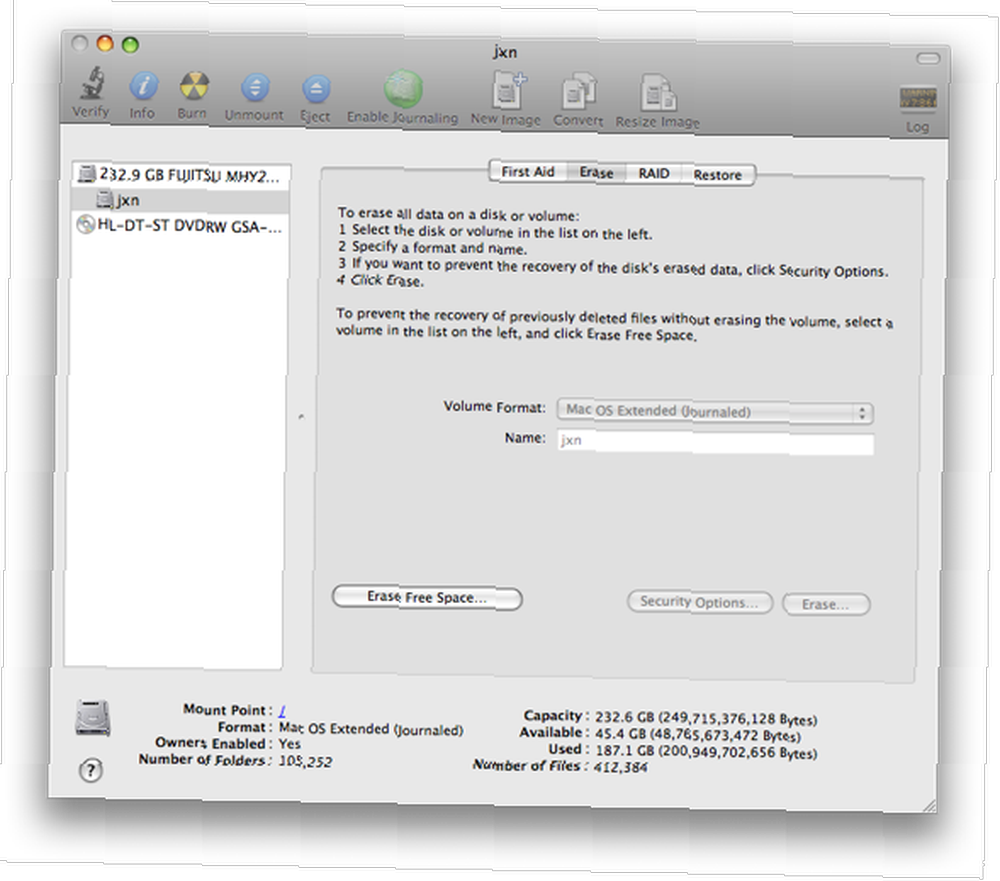
Bir düşünün: sabit diskin yeni bir kısmına yazmak çok veri yüklü bölümlerin üzerine yazmaktan daha hızlı. Mac sabit diskinizdeki boş alanı silmek, boş alanın gerçekten boş alan olmasını sağlayacaktır. Disk Yardımcı Programına giderek (Uygulamalar-> Yardımcı Programlar veya sadece Spotlight'ı seçerek) yapabilirsiniz, sol sütunda Mac OS X bölümünüzü seçin ve sağdaki 'Sil' sekmesine tıklayın. Sonuç olarak 'Boş Alan Silme' düğmesi kaldırılmalıdır. Birkaç seçenek içeren bir pencere açılır:
- Silinen Dosyaları Sıfırla
- 7-Pass Silinen Dosyaların Silinmesi
- 35-Pass Silinen Dosyaların Silinmesi
Sıfırlama, temel olarak boş alanın sıfırlarla yazılması anlamına gelir. Tek geçişli, 7 geçişli ve 35 geçişli sıfır çıkışı arasındaki fark, sıfırların sabit diskin belirli bir sektörüne yazılma sayısıdır. Başka bir deyişle, 35 geçişli bir sıfır çıkışı, verilerin eskiden olduğu belirli bir noktaya sıfır 35 kez yazma anlamına gelir. Bir mantık, 35 geçişli bir sıfırlama sürecinin sadece bir geçişten 35 daha fazla zaman alacağını ileri sürdü. Bunu yaparken çok dikkatli olun, çünkü herhangi bir yerde bir yedekleme yapmazsanız, yanlışlıkla kaybolan hiçbir veri kurtarılamayacaktır..
Mac'inizi Muhafazakar Olarak Kullanın
Düşük kalitedeki bir Mac'te veya eskisinde, yeni parçalar için para harcamadan hızlandırmak için yapabileceğiniz çok şey var. Yukarıdakilerin hepsini denediyseniz ve pek bir şey düzelmediyse, o zaman kendinize bakmak zorundasınız. Kulağa çok hoş geldiğini biliyorum ama yardımcı olabilir..
Aynı anda çok fazla uygulama çalıştırmamaya çalışın. Etkinlik Monitörünüze bir göz atın (veya varsa iStat Menüsü) ve bellek kullanımınızı izleyin. Çok fazla sayfa girişi / çıkışı varsa, Mac'inizin özelliklerini aştığınızı biliyorsunuzdur..
Hafızada hafif olan uygulamaları çalıştırın. Hepimiz Safari ve Azureus'un hafıza domuzu olduğunu biliyoruz. Firefox 3, Radon, Lightbrowser, Camino veya Stainless gibi daha hafif bir web tarayıcısına geçmeyi deneyin. Azureus yerine uTorrent veya İletim İletimini ve uTorrent [Yalnızca Yalnızca Mac] İletimi ve uTorrent [Yalnızca Mac] kullanın..
Umarım bu makale Mac'inizi yeniden şekillendirmenize yardımcı olmuş ve yeni parçalardan ve muhtemelen profesyonel masraflardan birkaç yüz dolar kazanmış. Daha önce de bahsettiğim Mac dışında bir Mac hızını yükseltmek için başka ne önerebilirsin? Bizi bilginizle aydınlatın! Yorumlarda paylaş.











